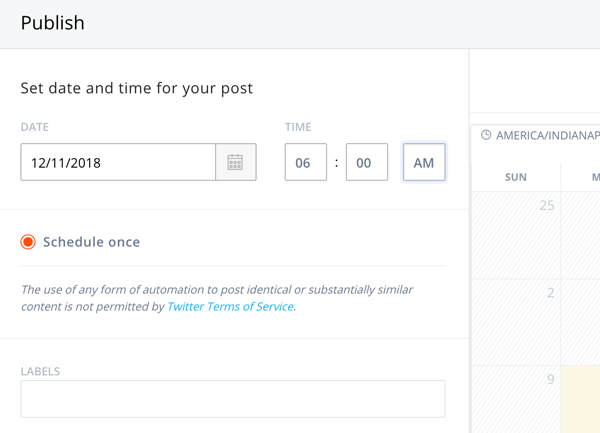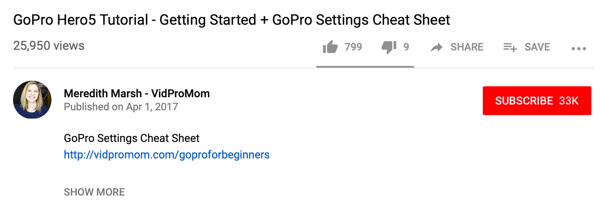Како опоравити Виндовс 11 користећи резервну копију слике система
Мицрософт Виндовс 11 Јунак / / December 01, 2021

Последњи пут ажурирано

Потпуна резервна копија системске слике вашег Виндовс 11 рачунара омогућава вам да је ресетујете и опоравите ако постоји проблем. Да бисте опоравили свој рачунар на овај начин, следите ове кораке.
Ако имате а Резервна копија слике система Виндовс 11, заштићени сте од губитка података и отказивања рачунара, јер вам омогућава да опоравите рачунар ако ствари пођу наопако.
То може бити разарајући напад малвера, непредвиђени кварови на хардверу или само општи систем нестабилност — слика система вам омогућава да вратите свој рачунар на стање пре него што је дошло до проблема (под претпоставком да је ваш хардвер ради).
Ако нисте сигурни како да опоравите Виндовс 11 користећи резервну копију слике система коју сте претходно направили, то можете учинити брзо пратећи ове кораке.
Како вратити Виндовс 11 користећи резервну копију слике система
Пре него што почнете да враћате Виндовс 11 са слике система, мораћете креирајте Виндовс 11 УСБ инсталациони диск за покретање или имају а Виндовс 11 УСБ диск за опоравак Спреман за полазак.
Покретање система за опоравак
Ако користите инсталациони диск за Виндовс 11, сачекајте док не видите Виндовс Сетуп екран. Једном када стигнете до Виндовс Сетуп екран, кликните Поправити компјутер у доњем левом углу.
Ако користите Виндовс 11 УСБ диск за опоравак, прескочите овај корак - покренућете се директно у следећи мени.
Белешка: Ако се ваш рачунар не покрене на овом екрану, мораћете да приступите БИОС/УЕФИ мени и промените редослед покретања. Долазак до БИОС/УЕФИ менија се разликује од машине до рачунара. Ако нисте сигурни како то да урадите, погледајте документацију за подршку произвођача.
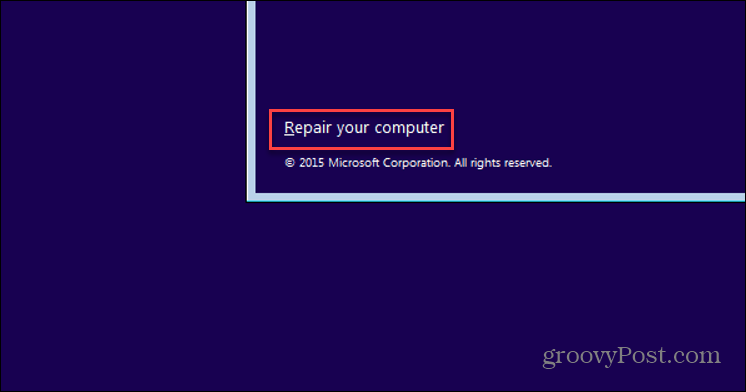
Требало би да видите Напредне опције следећи мени—клик Решавање проблема.
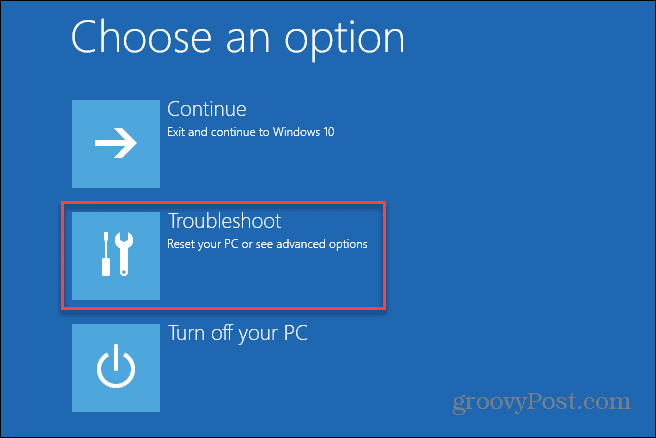
У Напредне опције мени, притисните Опоравак слике система опција.
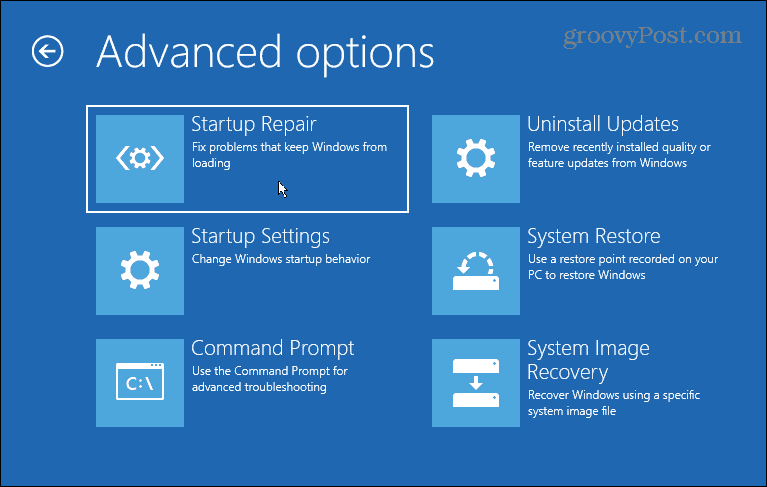
Ако имате омогућен БитЛоцкер, мораћете да унесете свој безбедносни кључ. Кључ можете пронаћи тако што ћете се пријавити на свој Мицрософт налог. За више о томе, погледајте ово Страница Мицрософт подршке.
Враћање оперативног система Виндовс помоћу резервне копије слике система
Сада би требало да будете у могућности да започнете процес враћања оперативног система Виндовс 11 користећи резервну копију слике система. Да бисте то урадили, изаберите опцију Виндовс 11 испод Изаберите циљни оперативни систем одељак.
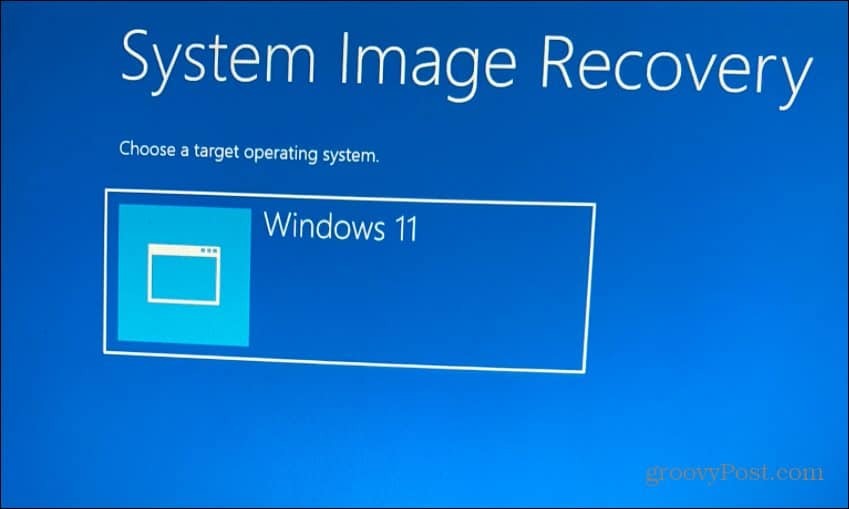
У Поново направите слику свог рачунара мени, изаберите Користите најновију доступну слику система опцију и кликните Следећи.
Ако желите да користите старију слику система, изаберите Изаберите слику система опција уместо тога.
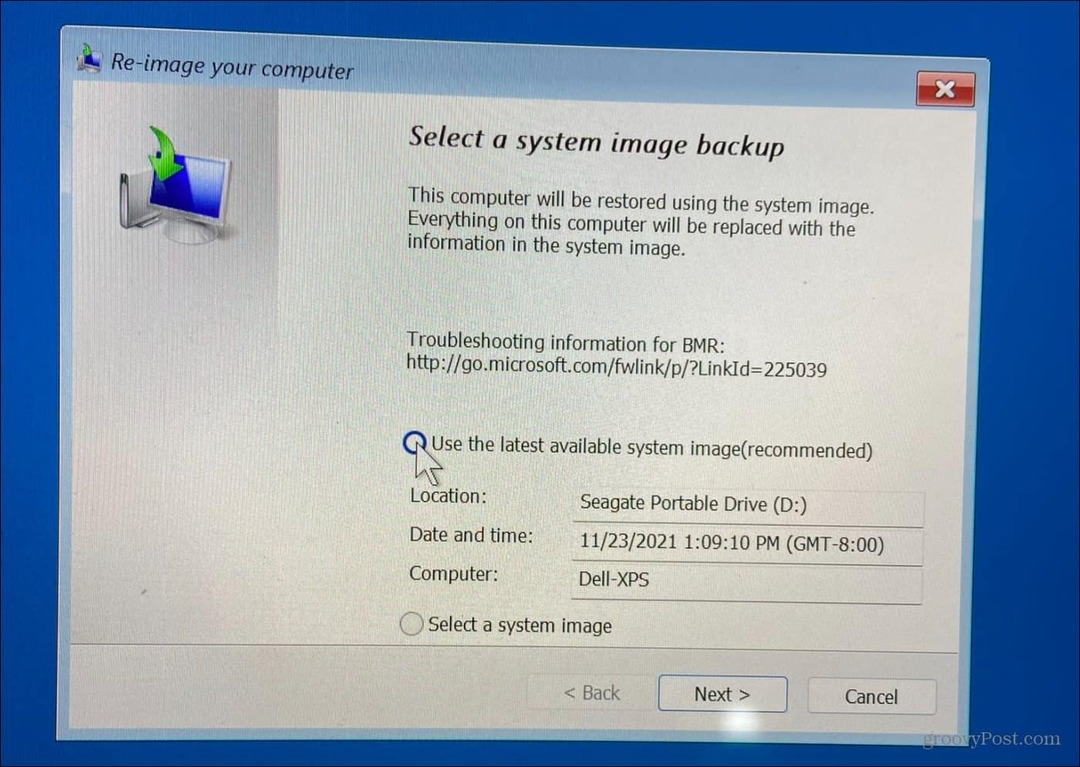
На следећем екрану можете да изаберете Форматирање и репартиционисање дискова опцију пре него што наставите. Ово је опциони корак и желећете да искључите све секундарне диск јединице да бисте спречили губитак података.
Обично ћете овај опциони корак користити само на новим дисковима. Такође је опционо да проверите Вратите само системске драјвере опција.
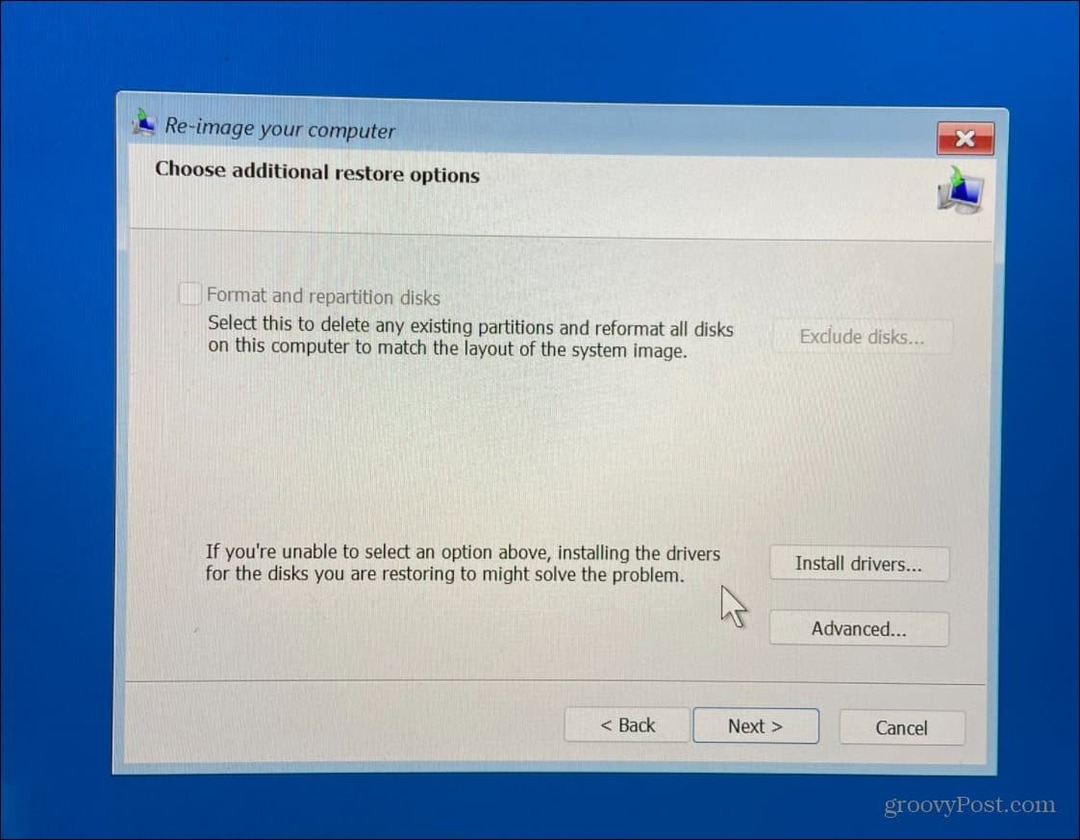
Након што прођете кроз чаробњак и будете задовољни својим одабирима, кликните на Заврши дугме.
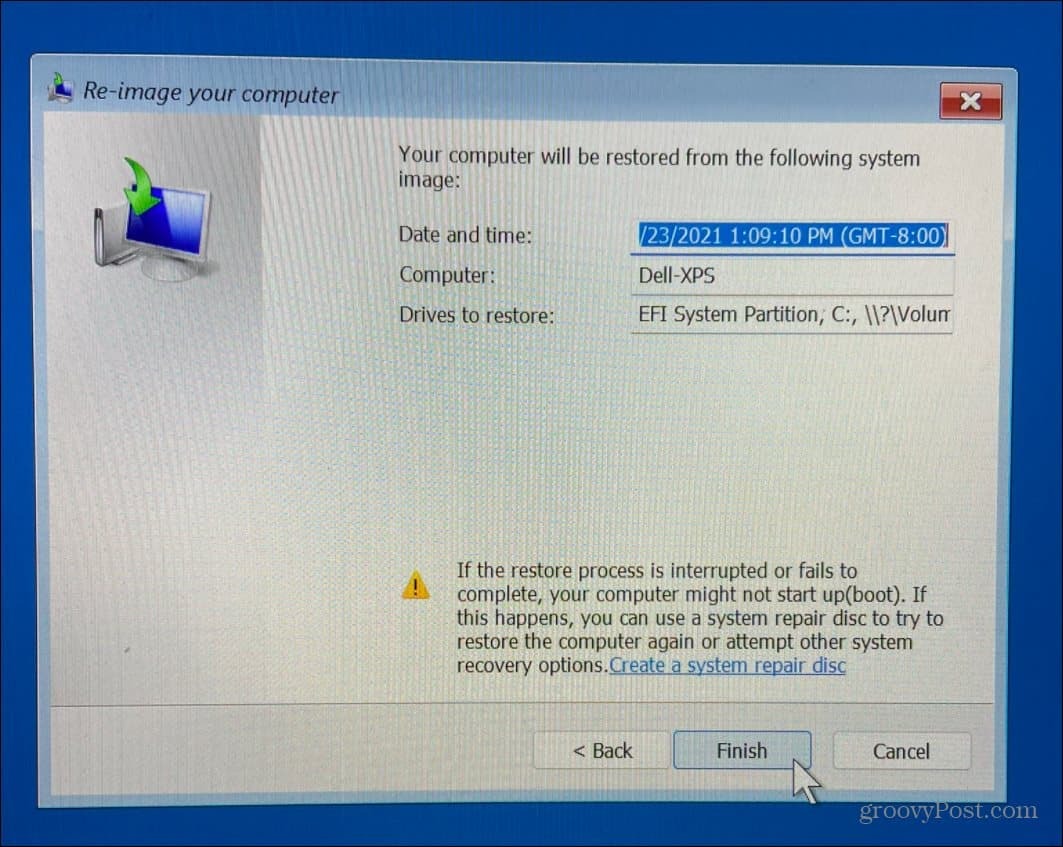
Бићете упозорени на губитак података - кликните да да потврдите и наставите.
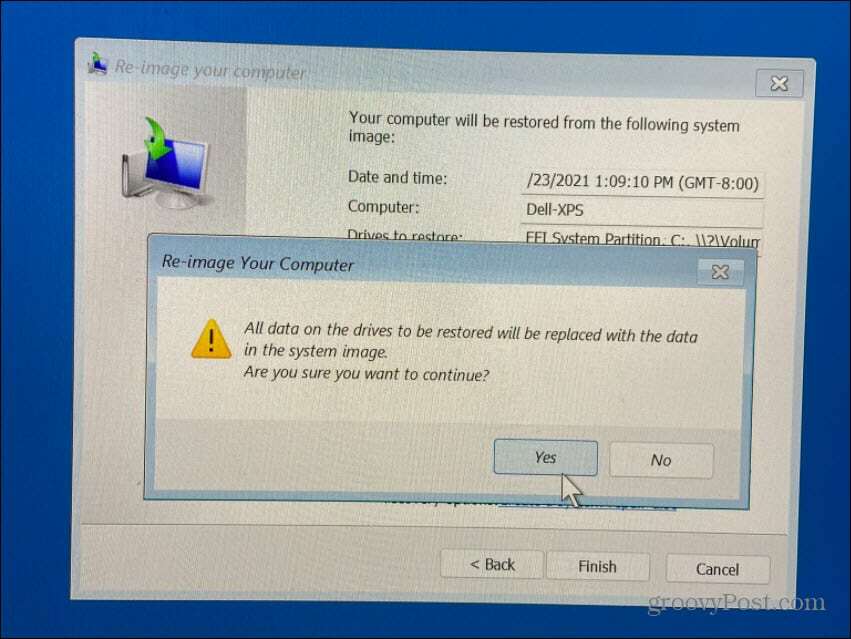
Након тога ће започети процес опоравка. Време које је потребно ће варирати у зависности од количине података и ресурса система.
Након опоравка оперативног система Виндовс 11 из резервне копије слике система
Горе наведени кораци би требало да вам помогну да опоравите Виндовс 11 користећи резервну копију слике система. Ваш рачунар ће се поново покренути неколико пута током процеса, тако да оставите довољно времена да се ово заврши. Када се то уради, желећете да инсталирате сва недавна ажурирања која резервна копија не укључује.
Да бисте то урадили, притисните Почетак, а затим притисните Подешавања > Виндовс Упдате до ручно проверите да ли постоје ажурирања.
Запамтите да је овај процес намењен опоравку целог система - не само појединачних датотека. На пример, за прављење резервних копија и враћање датотека користите ОнеДриве синхронизација датотека или користите Функција историје датотека уместо тога.
Можете такође креирајте тачку враћања у Виндовс 11, који можете да користите као бржу алтернативу за враћање старије верзије ваше Виндовс инсталације. Ако продајете или поклањате свој Виндовс 11 рачунар, или само желите чист почетак након проблематичног ажурирања, можда ћете желети да размислите о ресетовању Виндовс 11 на фабричка подешавања.
Како пронаћи кључ производа за Виндовс 11
Ако треба да пренесете свој кључ производа за Виндовс 11 или га само требате за чисту инсталацију ОС-а,...
Како да обришете Гоогле Цхроме кеш, колачиће и историју прегледања
Цхроме одлично чува вашу историју прегледања, кеш меморију и колачиће како би оптимизовао перформансе прегледача на мрежи. Њено је како да...
Усклађивање цена у продавници: Како доћи до онлајн цена док купујете у продавници
Куповина у продавници не значи да морате да плаћате више цене. Захваљујући гаранцијама усклађености цена, можете остварити попусте на мрежи док купујете у...
Како поклонити Диснеи Плус претплату са дигиталном поклон картицом
Ако сте уживали у Диснеи Плус-у и желите да га поделите са другима, ево како да купите Диснеи+ Гифт претплату за...